UBNT无线路由器MM配置教程
- 格式:docx
- 大小:179.65 KB
- 文档页数:6
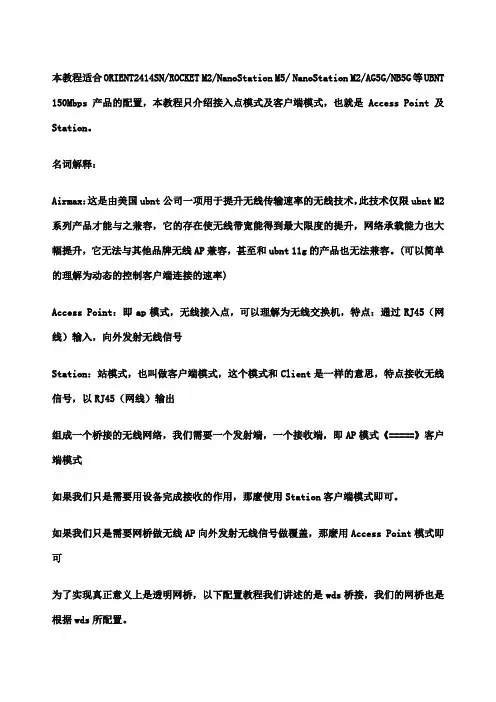
本教程适合ORIENT2414SN/ROCKET M2/NanoStation M5/ NanoStation M2/AG5G/NB5G等UBNT 150Mbps产品的配置,本教程只介绍接入点模式及客户端模式,也就是 Access Point及Station。
名词解释:Airmax:这是由美国ubnt公司一项用于提升无线传输速率的无线技术,此技术仅限ubnt M2系列产品才能与之兼容,它的存在使无线带宽能得到最大限度的提升,网络承载能力也大幅提升,它无法与其他品牌无线AP兼容,甚至和ubnt 11g的产品也无法兼容。
(可以简单的理解为动态的控制客户端连接的速率)Access Point:即ap模式,无线接入点,可以理解为无线交换机,特点:通过RJ45(网线)输入,向外发射无线信号Station:站模式,也叫做客户端模式,这个模式和Client是一样的意思,特点接收无线信号,以RJ45(网线)输出组成一个桥接的无线网络,我们需要一个发射端,一个接收端,即AP模式《=====》客户端模式如果我们只是需要用设备完成接收的作用,那麽使用Station客户端模式即可。
如果我们只是需要网桥做无线AP向外发射无线信号做覆盖,那麽用Access Point模式即可为了实现真正意义上是透明网桥,以下配置教程我们讲述的是wds桥接,我们的网桥也是根据wds所配置。
下边我们进行配置网桥1.将我们的网桥按照网桥标签所示的方式进行连接,这里用的网线是有要求的,请务必采用国标的超五类纯铜线,网线制作的方式依照568B制作(需要注意的是,一般我们会配送一条1米的机制网线,这条网线一般是4芯或者6芯,无法用于供电,只用于POE 与交换机路由器或者电脑之间的连接)2.在确定连好网线后,请将poe电源上Date IN与电脑网卡相连接,但看到电脑右下角显示,则说明连接已经正常,如显示,则请您检查网桥《====》POE电源Date OUT 这段网线是否正常。
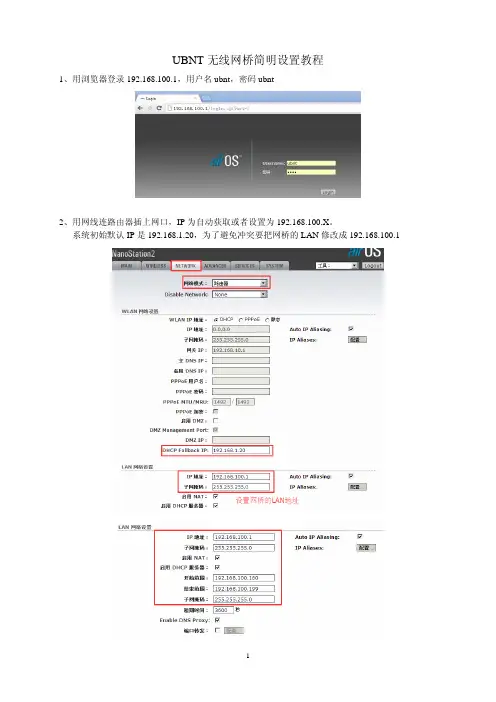
UBNT无线网桥简明设置教程
1、用浏览器登录192.168.100.1,用户名ubnt,密码ubnt
2、用网线连路由器插上网口,IP为自动获取或者设置为192.168.100.X。
系统初始默认IP是192.168.1.20,为了避免冲突要把网桥的LAN修改成192.168.100.1
3、我们看到之前设置的基站SSID,但是已经换地方了,现在要连其他信号。
4、点击“选择”按钮,我们搜索其他信号。
5、因为这个UBNT网桥灵敏度非常高,所以收到的信号很多。
一般情况-80dBm以内的信号都可以连上。
如图,ABC-WIFI是我家的信号,直线距离1米,信号当然是最好的啦!
6、我们想连到ABC-WIFI这个信号,要在下面的密码框,填上ABC-WIFI的密码。
7、更改之后稍等片刻,回到MAIN界面。
我们看到TX/RX速率都是正常的了,WLAN IP已自动获取192.168.10.123
接收信号-24dBm,非常非常好!杠杠的!
8、设置完毕,你刚才插网线的电脑,就可以上网了。
9、网桥下面的LAN口,再接个其他普通路由器。
就可以把信号转发给手机、笔记本使用了。
注意:必须要把次级路由的DHCP关闭,把网桥的LAN口用网线插入次级路由的LAN口。
编写:穿云箭
2016-11-01。
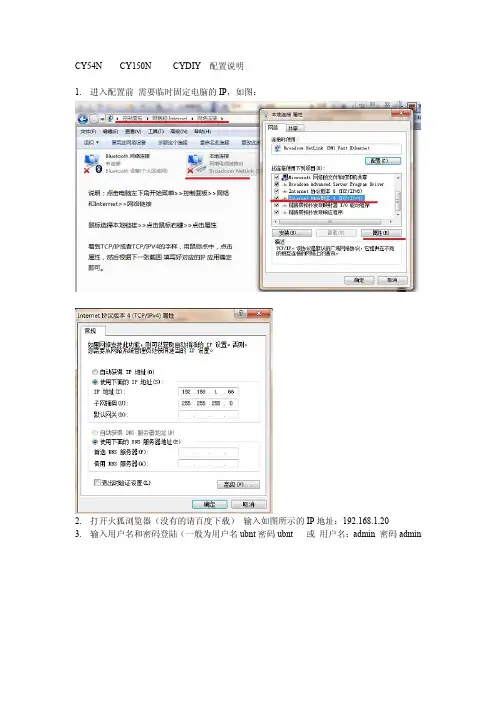
CY54N CY150N CYDIY 配置说明1.进入配置前需要临时固定电脑的IP,如图:2.打开火狐浏览器(没有的请百度下载)输入如图所示的IP地址:192.168.1.203.输入用户名和密码登陆(一般为用户名ubnt密码ubnt 或用户名:admin 密码admin4.点击SYSTEM这个大选项。
5.在页面中找到下图所示部分,点击浏览上传CY54N(或者CY150N)发射.CFG的的配置文件点击上传后记得点击应用按钮(请确定您购买的设备型号,不要上传错误型号的配置文件) CMCC用户请根据设备型号上传CY54NCMCC或者CY150N CMCC的配置文件即可6.拿出第二个网桥,重复以上步骤,到了上传配置文件步骤时候上传CY54N(或者CY150N)接收.CFG的配置文件。
(若您做的是1发多收的模式,N个接收参考重复第六步即可)(上传发射的配置文件后管理IP为192.168.1.20)(上传发射的配置文件后管理IP会变为为192.168.1.21)7等待全部配置完毕后,如果您平时上网是自动获取IP,那么将IP改为自动获取即可,如图:注意事项:【设备默认管理IP】192.168.1.20【设备默认用户名和密码】ubnt/ubnt或者admin/admin【语言选择】登陆配置页面后,打开一级菜单SYSTEM,找到默认的english改为中文简体即可,如图:【接线注意】:网桥底部水晶头的正确安装应该是用手推紧水晶头旋转固定好后盖塞子,然后在放手。
这样可以保持接触良好。
(插网桥底部的水晶头建议用店铺赠送的不容易虚接)不推荐使用机制水晶头,容易发生回弹虚接。
【空白页面】如果您碰到空白页面,请对着空白页面点击鼠标右键选择编码UTF-8 如图:【无法显示该网页】恢复出厂后比较常见,如果您碰到无法显示该网页的情况,在确定线路驳接正确后,请尝试重启电脑和设备,并且多次关闭浏览器尝试重新登陆即可。
也可以尝试更换一个浏览器。
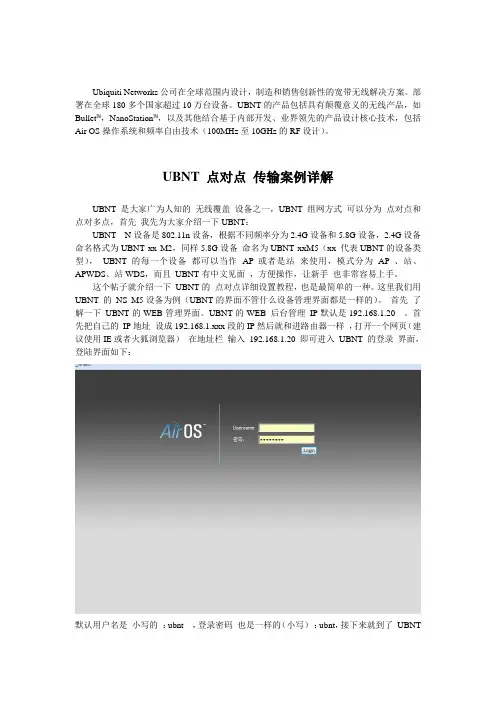
Ubiquiti Networks公司在全球范围内设计,制造和销售创新性的宽带无线解决方案。
部署在全球180多个国家超过10万台设备。
UBNT的产品包括具有颠覆意义的无线产品,如Bullet™,NanoStation™,以及其他结合基于内部开发、业界领先的产品设计核心技术,包括Air OS操作系统和频率自由技术(100MHz至10GHz的RF设计)。
UBNT 点对点传输案例详解UBNT 是大家广为人知的无线覆盖设备之一,UBNT 组网方式可以分为点对点和点对多点,首先我先为大家介绍一下UBNT:UBNT N设备是802.11n设备,根据不同频率分为2.4G设备和5.8G设备,2.4G设备命名格式为UBNT xx M2,同样5.8G设备命名为UBNT xxM5(xx 代表UBNT的设备类型),UBNT 的每一个设备都可以当作AP 或者是站来使用,模式分为AP 、站、APWDS、站WDS,而且UBNT有中文见面,方便操作,让新手也非常容易上手。
这个帖子就介绍一下UBNT的点对点详细设置教程,也是最简单的一种。
这里我们用UBNT 的NS M5设备为例(UBNT的界面不管什么设备管理界面都是一样的)。
首先了解一下UBNT的WEB管理界面。
UBNT的WEB 后台管理IP默认是192.168.1.20 。
首先把自己的IP地址设成192.168.1.xxx段的IP然后就和进路由器一样,打开一个网页(建议使用IE或者火狐浏览器)在地址栏输入192.168.1.20 即可进入UBNT 的登录界面,登陆界面如下:默认用户名是小写的:ubnt ,登录密码也是一样的(小写):ubnt,接下来就到了UBNT的预览状态界面。
这里声明UBNT 默认设置作为站的模式,这里我也把UBNT的预览状态见面的截图给大家看一下:第一次登录界面语言肯定是英文界面,为了方便设置,我们首先要把他改成中文界面,方法是:首先到上面选项卡的最后一项--SYSTEM ,这个里面就大家可以在这个界面看到Interface Language 这个后面就是界面语言项,在里面最下面一个就是中文简体了。

UBNT无线通讯装置配置说明V1.3目录1.“接入点”的设置 (1)2.“站”的设置及设备配对 (3)3.球机的设置 (4)4.配对后,查看信号强度 (6)5.安全措施配置 (7)6.备份配置 (8)7.球机备份 (9)1.“接入点”的设置UBNT无线通讯装置一般出厂默认IP是192.168.1.20,把设备通过POE交换机连接电脑。
注意:设备需要通过POE交换机供电,不能直接插入电脑。
设备接入电脑后,即可通过IE浏览器输入设备IP进入登入页面,页面示例图如下:输入默认的账号和密码ubnt登入,登入后页面最上面有几个选项,选择WIRELESS。
页面示例图如下:将第一行的无线模式改为“接入点”,第三行SSID修改为“tkdq-IP”。
最下面的安全模式,第一行改为“WPA2-AES”,最下行WPA共享密码改为“tkdq123456”。
然后点击最下面的“更改”,之后页面会变成如下图:在最上面会多出“Test”、“应用”、“放弃”三个选项,选择“应用”完成修改。
然后选择最上面的“NETWORK”,在这个页面可以修改设备的IP地址,示例图如下:将IP地址修改成192.168.1.XXX。
然后点击“更改”、“应用”完成修改。
2.“站”的设置及设备配对设备登录方法与上面相同,IP的修改方法也与上面相同。
进入修改IP页面将IP修改为192.168.1.XXX。
然后进入“WIRELESS”页面,把无线模式改为“站”,安全改为“WPA2-AES”,WPA共享密码改为“tkdq123456”。
接下来是设备的配对。
进入设置成“站”的设备主页,在SSID选项后面有一个选择,点击之后会显示如下页面:在这里可以选择所要配对的“接入点”的SSID,若没有点击“扫描”。
选中后点击“Lock to AP”,点“更改”,再点击“应用”。
这样“站”和“接入点”就配对完成了。
3.球机的设置用同样的方法通过POE交换机进入球机的设置页面,修改球机的IP为192.168.1.XXX。
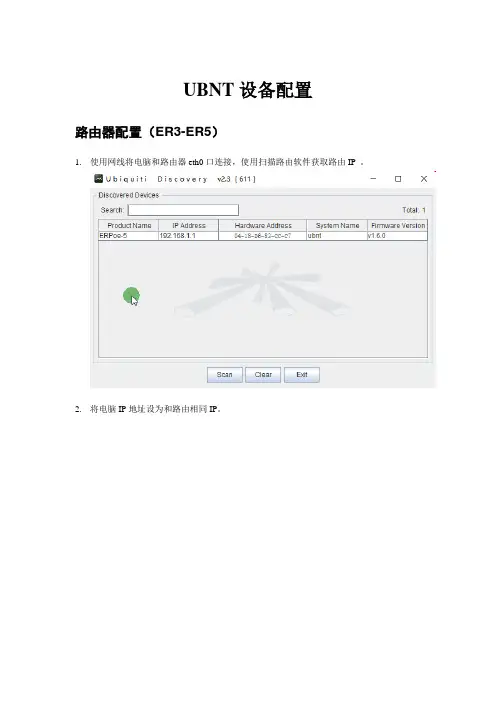
UBNT设备配置
路由器配置(ER3-ER5)
1.使用网线将电脑和路由器eth0口连接,使用扫描路由软件获取路由IP 。
2.将电脑IP地址设为和路由相同IP。
3.在扫描路由器/交换机软件中打开路由器IP 地址。
4.默认登录账号:ubnt 密码:ubnt
5.成功登录后,如果是全新路由器需要点击system 在Upgrade system lmage 选项中点击Upload a file 进行查找升级固件进行升级(界面右上角显示Wlzards表示已经升过级了,没有则是没升级)。
已升级的
、
6.点击Wlzards进行配置,点击W AN+2LAN2,如果设置eth1-eth4口为一个IP地址,勾选Bridging选项设置eth1-eth4口为一个IP地址,然后设置eth1-eth4 IP地址(例
如:192.168.4.1/255.255.252.0 划分800人的IP)配置完成以后点击保存。
回到主界面打开POE
供电(根据AP情况配置供电输出功率)。
7.将eth0口网线切换到eth1口,eth0插入外网网线,将AP与eth2-eth4任意一口连接进行AP配置。
交换机配置
1.在扫描路由器/交换机软件中点击交换机打开交换机IP地址。
2..默认登录账号:ubnt 密码:ubnt
3.登录成功后点击POE 选择需要打开的端口设置供电功率。
(POE+auto是48V)配置完以
后点击保存。
AP配置
1.把AP与路由器/交换机使用网线连接。
2.使用扫描AP软件,点击manage 输入指向URL:点击确认
3.记录AP MAC地址。
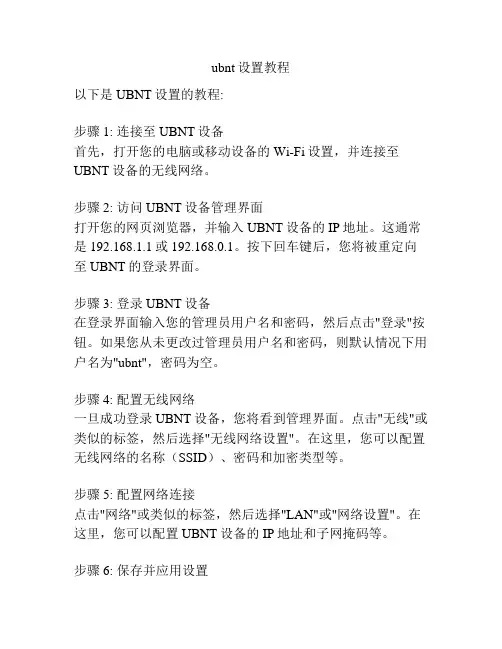
ubnt设置教程以下是UBNT设置的教程:步骤1: 连接至UBNT设备首先,打开您的电脑或移动设备的Wi-Fi设置,并连接至UBNT设备的无线网络。
步骤2: 访问UBNT设备管理界面打开您的网页浏览器,并输入UBNT设备的IP地址。
这通常是192.168.1.1或192.168.0.1。
按下回车键后,您将被重定向至UBNT的登录界面。
步骤3: 登录UBNT设备在登录界面输入您的管理员用户名和密码,然后点击"登录"按钮。
如果您从未更改过管理员用户名和密码,则默认情况下用户名为"ubnt",密码为空。
步骤4: 配置无线网络一旦成功登录UBNT设备,您将看到管理界面。
点击"无线"或类似的标签,然后选择"无线网络设置"。
在这里,您可以配置无线网络的名称(SSID)、密码和加密类型等。
步骤5: 配置网络连接点击"网络"或类似的标签,然后选择"LAN"或"网络设置"。
在这里,您可以配置UBNT设备的IP地址和子网掩码等。
步骤6: 保存并应用设置在完成所有的配置后,记得点击"保存"或"应用"按钮,以便将更改应用到UBNT设备中。
步骤7: 重新连接网络当您完成配置并保存设置后,您的UBNT设备将会重新启动。
在它重新启动后,断开与UBNT设备的连接,并重新连接至您新配置的无线网络。
现在,您已成功完成了UBNT设备的设置。
您可以测试连接,确保一切正常运行,并根据需要进行额外的配置调整。
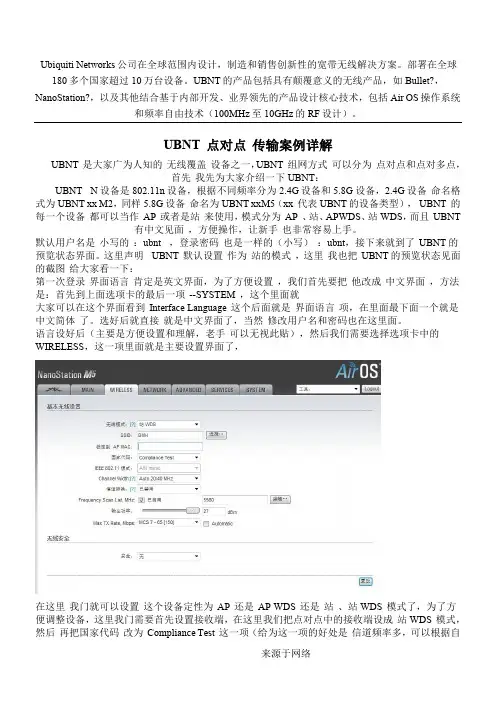
Ubiquiti Networks公司在全球范围内设计,制造和销售创新性的宽带无线解决方案。
部署在全球180多个国家超过10万台设备。
UBNT的产品包括具有颠覆意义的无线产品,如Bullet?,NanoStation?,以及其他结合基于内部开发、业界领先的产品设计核心技术,包括Air OS操作系统和频率自由技术(100MHz至10GHz的RF设计)。
UBNT 点对点传输案例详解UBNT 是大家广为人知的无线覆盖设备之一,UBNT 组网方式可以分为点对点和点对多点,首先我先为大家介绍一下UBNT:UBNT N设备是802.11n设备,根据不同频率分为2.4G设备和5.8G设备,2.4G设备命名格式为UBNT xx M2,同样5.8G设备命名为UBNT xxM5(xx 代表UBNT的设备类型),UBNT 的每一个设备都可以当作AP 或者是站来使用,模式分为AP 、站、APWDS、站WDS,而且UBNT 有中文见面,方便操作,让新手也非常容易上手。
默认用户名是小写的:ubnt ,登录密码也是一样的(小写):ubnt,接下来就到了UBNT的预览状态界面。
这里声明UBNT 默认设置作为站的模式,这里我也把UBNT的预览状态见面的截图给大家看一下:第一次登录界面语言肯定是英文界面,为了方便设置,我们首先要把他改成中文界面,方法是:首先到上面选项卡的最后一项--SYSTEM ,这个里面就大家可以在这个界面看到Interface Language 这个后面就是界面语言项,在里面最下面一个就是中文简体了。
选好后就直接就是中文界面了,当然修改用户名和密码也在这里面。
语言设好后(主要是方便设置和理解,老手可以无视此贴),然后我们需要选择选项卡中的WIRELESS,这一项里面就是主要设置界面了,在这里我门就可以设置这个设备定性为AP 还是AP WDS 还是站、站WDS 模式了,为了方便调整设备,这里我门需要首先设置接收端,在这里我们把点对点中的接收端设成站WDS 模式,然后再把国家代码改为Compliance Test 这一项(给为这一项的好处是信道频率多,可以根据自己的环境选择合适的频率,这也是UBNT设备的优势所在。
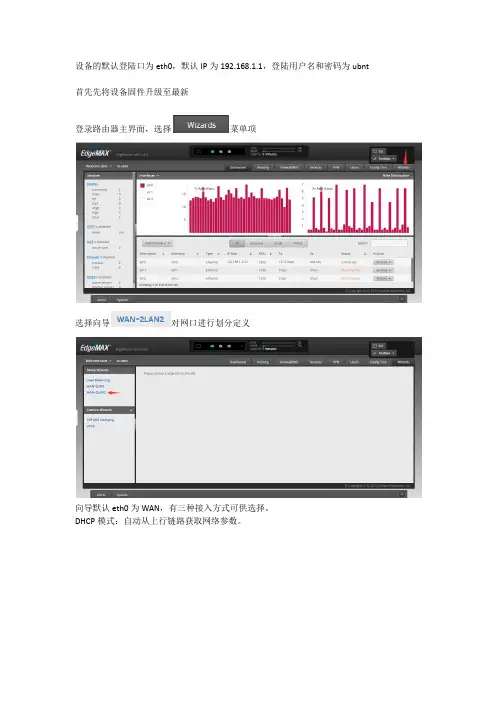
设备的默认登陆口为eth0,默认IP为192.168.1.1,登陆用户名和密码为ubnt 首先先将设备固件升级至最新
登录路由器主界面,选择菜单项
选择向导对网口进行划分定义
向导默认eth0为WAN,有三种接入方式可供选择。
DHCP模式:自动从上行链路获取网络参数。
Static IP 模式:手动填入IP地址/子网掩码,网关,DNS服务器。
PPPOE模式:手动填入从运营商分配的用户名和密码
注意:勾选会启用默认防火墙策略,外网将不能通过WAN口登录路由器。
接下来是LAN的配置。
勾选此选项将会创建桥,将多余的口划分为桥接口,所有接口将为同一LAN
点击下图红框处,对LAN基本参数进行配置
配置好LAN网关IP/子网掩码,并开启DHCP服务,保存点击应用。
若想要单独定义每个接口,则不勾选Bridging选项,如下图
点击应用后,将出现确认框,再次确认保存配置,并重启设备。
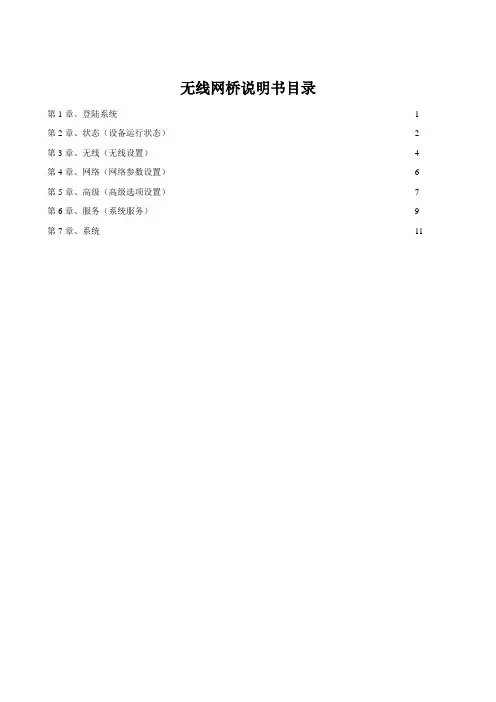
无线网桥说明书目录第1章、登陆系统 (1)第2章、状态(设备运行状态) (2)第3章、无线(无线设置) (4)第4章、网络(网络参数设置) (6)第5章、高级(高级选项设置) (7)第6章、服务(系统服务) (9)第7章、系统 (11)第一章登陆系统正确连接无线网桥与电脑网卡后,设置电脑的本地连接的IP为192.168.1.209。
1.1在ie地址栏中输入无线网桥默认IP 默认登陆IP:192.168.1.20,用户名:ubnt,密码:ubnt进入后可见如下配置:有些浏览器进入界面后为白色,什么都看不见,此时需要在IE 浏览器空白处点右键--编码--UTF-8,即可。
1.21.3 在ie地址栏中输入无线网桥默认IP,根据提示输入默认用户名,密码,登陆无线网桥查看、设置、更改参数。
1.4 无线网桥默认的语言为中文,可以通过界面里“系统”(system)选项,更改适合您的语言。
1.5 在设置参数的过程中,每次设置完参数一定要点击页面底部的“更改(change)”,接着点击弹出的“应用(apply)”,设置才能生效。
第二章状态(设备运行状态)注意:图示模式为“站”,“接入点”模式下没有“信号强度”、“传出CCQ”、“QOS状态”显示,其他内容与“接入点”模式相同。
2.1 基站SSID 显示当前“站”模式下连接的无线AP(接入点)的ESSID名称,默认为“XTHUIW”。
2.2 AP MAC 显示当前连接AP的MAC地址,如果没有连接上则显示“未连接”,否则显示为AP的MAC地址。
2.3 信号强度显示“站”模式下连接AP的信号强度,通过色彩和具体的数据表示当前的连接强度,连接后会显示,否则没有显示,根据当前的信号强度大概确定此信号强度下最快的连接速度。
例如显示-68dBm,表示信号较好,连接速度大约为36-48Mbps,此信号强度也是LED灯显示信号强度的参照,具体内容参看LED灯的信号强度表示,安装过程中,要求信号强度在-75dBm左右。
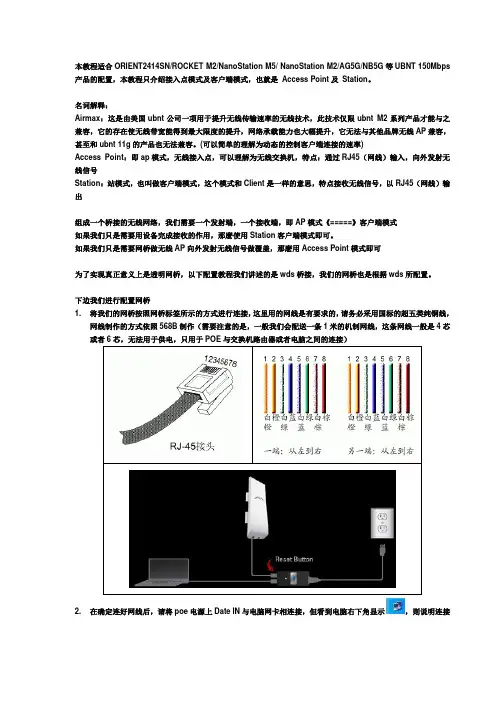
本教程适合ORIENT2414SN/ROCKET M2/NanoStation M5/ NanoStation M2/AG5G/NB5G等UBNT 150Mbps 产品的配置,本教程只介绍接入点模式及客户端模式,也就是Access Point及Station。
名词解释:Airmax:这是由美国ubnt公司一项用于提升无线传输速率的无线技术,此技术仅限ubnt M2系列产品才能与之兼容,它的存在使无线带宽能得到最大限度的提升,网络承载能力也大幅提升,它无法与其他品牌无线AP兼容,甚至和ubnt 11g的产品也无法兼容。
(可以简单的理解为动态的控制客户端连接的速率)Access Point:即ap模式,无线接入点,可以理解为无线交换机,特点:通过RJ45(网线)输入,向外发射无线信号Station:站模式,也叫做客户端模式,这个模式和Client是一样的意思,特点接收无线信号,以RJ45(网线)输出组成一个桥接的无线网络,我们需要一个发射端,一个接收端,即AP模式《=====》客户端模式如果我们只是需要用设备完成接收的作用,那麽使用Station客户端模式即可。
如果我们只是需要网桥做无线AP向外发射无线信号做覆盖,那麽用Access Point模式即可为了实现真正意义上是透明网桥,以下配置教程我们讲述的是wds桥接,我们的网桥也是根据wds所配置。
下边我们进行配置网桥1. 将我们的网桥按照网桥标签所示的方式进行连接,这里用的网线是有要求的,请务必采用国标的超五类纯铜线,网线制作的方式依照568B制作(需要注意的是,一般我们会配送一条1米的机制网线,这条网线一般是4芯或者6芯,无法用于供电,只用于POE与交换机路由器或者电脑之间的连接)2. 在确定连好网线后,请将poe电源上Date IN与电脑网卡相连接,但看到电脑右下角显示,则说明连接已经正常,如显示,则请您检查网桥《====》POE电源Date OUT这段网线是否正常。
UBNT 产品基本配置(所有截图为M系列,非M系列的产品设置基本类似)1、登录Default IP(初始IP):192.168.1.20 (初次使用请将电脑网卡中填入192.168.1.*的地址)username: ubnt password:ubnt (用户名和密码)然后直接打开IE浏览器输入 192.168.1.20 会看到下面的界面输入用户名和密码登录2、语言选择、更改用户名密码、软件升级、重启和复位注:如果选择中文之后,MAIN页面可能会出现空白的情况,这时请在网页中右键,如下图:3、IP地址管理及网络模式作为网桥使用时,这里的IP地址只是为了方便管理设备,如果想要方便些,可以将设备的IP地址设置成和局域网中的IP地址段一样!例:如果您局域网中IP段为192.168.10.* 那么网桥也要设置成192.168.10.*4、无线设置(接入点--发射端)接入点------数据发射站------站点(可理解为客户端)此图无线模式为发射端,SSID为无线网络的名字(可以选择隐藏)国家代码一般使用Compliance Test (可选频率大大增加2.3-2.7G 视设备而定)如果接收端为 "非11N“设备,请将Channel Width 更改为20MHz模式Frequency,MHz 这个后面的选项为频率选择上面国家代码更改之后会发现此下拉列表中有N个选项提供WEP\WPA\WPA2等多种加密方式可供选择作为无线发射端时无线加密会多出 MAC ACL (MAC地址过滤)防止他人蹭网5、无线设置(站--接收端)无线模式为站时,SSID后面会出现“选择”按钮,可以点击后搜索无线信号选择适合您的无线之后,此时的SSID会自动变更为新的SSID如果想要这个作为“站”的设备快速连接到无线AP上可以勾选Channel Scan List,HMz 后面添上已知的频率其他选项和接入点基本类似注意:作为“站”模式时无线加密中没有 MAC地址过滤功能但是“站”可以锁定目标AP的MAC地址这样可以防止混乱到此基本设置就已经全部完成了无线也可以通了作为网桥模式可以直接通过网桥PING对方的电脑(当然,IP地址段一定要一样)6、看MAIN主页高级设置(路由器)及一些实用的功能1、NetWork中网络模式选择路由器,如无线模式作为接入点(发射端),那么:⑴有线LAN设置就相当于是一个有线客户端,可以指定IP,可以PPPOE拨号,可以EHCP获取IP。
本教程适合ORIENT2414SN/ROCKET M2/NanoStation M5/ NanoStation M2/AG5G/NB5G等UBNT 150Mbps 产品的配置,本教程只介绍接入点模式及客户端模式,也就是Access Point及Station。
名词解释:Airmax:这是由美国ubnt公司一项用于提升无线传输速率的无线技术,此技术仅限ubnt M2系列产品才能与之兼容,它的存在使无线带宽能得到最大限度的提升,网络承载能力也大幅提升,它无法与其他品牌无线AP兼容,甚至和ubnt 11g的产品也无法兼容。
(可以简单的理解为动态的控制客户端连接的速率)Access Point:即ap模式,无线接入点,可以理解为无线交换机,特点:通过RJ45(网线)输入,向外发射无线信号Station:站模式,也叫做客户端模式,这个模式和Client是一样的意思,特点接收无线信号,以RJ45(网线)输出组成一个桥接的无线网络,我们需要一个发射端,一个接收端,即AP模式《=====》客户端模式如果我们只是需要用设备完成接收的作用,那麽使用Station客户端模式即可。
如果我们只是需要网桥做无线AP向外发射无线信号做覆盖,那麽用Access Point模式即可为了实现真正意义上是透明网桥,以下配置教程我们讲述的是wds桥接,我们的网桥也是根据wds所配置。
下边我们进行配置网桥1. 将我们的网桥按照网桥标签所示的方式进行连接,这里用的网线是有要求的,请务必采用国标的超五类纯铜线,网线制作的方式依照568B制作(需要注意的是,一般我们会配送一条1米的机制网线,这条网线一般是4芯或者6芯,无法用于供电,只用于POE与交换机路由器或者电脑之间的连接)2. 在确定连好网线后,请将poe电源上Date IN与电脑网卡相连接,但看到电脑右下角显示,则说明连接已经正常,如显示,则请您检查网桥《====》POE电源Date OUT这段网线是否正常。
Ubiquiti Networks公司在全球范围内设计,制造和销售创新性的宽带无线解决方案。
部署在全球180多个国家超过10万台设备。
UBNT的产品包括具有颠覆意义的无线产品,如Bullet™,NanoStation™,以及其他结合基于内部开发、业界领先的产品设计核心技术,包括Air OS操作系统和频率自由技术(100MHz至10GHz的RF设计)。
UBNT 点对点传输案例详解UBNT 是大家广为人知的无线覆盖设备之一,UBNT 组网方式可以分为点对点和点对多点,首先我先为大家介绍一下UBNT:UBNT N设备是802.11n设备,根据不同频率分为2.4G设备和5.8G设备,2.4G设备命名格式为UBNT xx M2,同样5.8G设备命名为UBNT xxM5(xx 代表UBNT的设备类型), UBNT 的每一个设备都可以当作 AP 或者是站来使用,模式分为 AP 、站、APWDS、站WDS,而且 UBNT有中文见面,方便操作,让新手也非常容易上手。
这个帖子就介绍一下 UBNT的点对点详细设置教程,也是最简单的一种。
这里我们用UBNT 的 NS M5设备为例(UBNT的界面不管什么设备管理界面都是一样的)。
首先了解一下 UBNT的WEB管理界面。
UBNT的WEB 后台管理 IP默认是192.168.1.20 。
首先把自己的 IP地址设成192.168.1.xxx段的IP然后就和进路由器一样,打开一个网页(建议使用IE或者火狐浏览器)在地址栏输入 192.168.1.20 即可进入 UBNT 的登录界面,登陆界面如下:默认用户名是小写的:ubnt ,登录密码也是一样的(小写):ubnt,接下来就到了 UBNT的预览状态界面。
这里声明 UBNT 默认设置作为站的模式,这里我也把 UBNT的预览状态见面的截图给大家看一下:第一次登录界面语言肯定是英文界面,为了方便设置,我们首先要把他改成中文界面,方法是:首先到上面选项卡的最后一项 --SYSTEM ,这个里面就大家可以在这个界面看到 Interface Language 这个后面就是界面语言项,在里面最下面一个就是中文简体了。
UBNT无线路由器MM配置教程UBNT(Ubiquiti Networks)是一家专注于无线网络技术的公司,其产品线涵盖了无线路由器、无线接入点、无线桥接器等。
其中,无线路由器是家庭和企业无线网络中必不可少的设备之一、本文将为大家介绍UBNT无线路由器的MM配置教程。
第一步:连接无线路由器首先,将无线路由器的电源线连接到电源插座,并通过网线将无线路由器的LAN口连接到电脑的网卡接口。
第二步:进入配置界面打开电脑上的浏览器,输入无线路由器的默认管理IP地址(通常为192.168.1.1)并按下回车键。
弹出登录窗口后,输入默认的用户名和密码(通常为admin),然后点击登录按钮进入配置界面。
第三步:配置网络基本设置在配置界面中,点击左侧导航栏中的“网络”选项,然后选择“WAN 设置”。
在这里,选择自己的上网方式,如果是ADSL拨号上网,则选择拨号;如果是动态IP地址,则选择DHCP;如果是静态IP地址,则选择Static IP,然后按照提供商给出的信息填写相关的参数。
配置完成后,点击保存按钮。
第四步:设置Wi-Fi在配置界面中,点击左侧导航栏中的“无线网络”选项,然后选择“Wi-Fi设置”。
在这里,可以设置Wi-Fi的名称(SSID)、密码和加密方式等。
同时,还可以根据需要设置访客网络和访客密码。
配置完成后,点击保存按钮。
第五步:配置路由器安全在配置界面中,点击左侧导航栏中的“系统”选项,然后选择“安全性”。
在这里,可以设置管理员密码,以及启用远程访问功能和防火墙等。
配置完成后,点击保存按钮。
第六步:应用配置在配置界面中,点击左侧导航栏中的“系统”选项,然后选择“配置管理”。
在这里,点击“应用”按钮,保存配置。
第七步:重启路由器在应用配置完成后,需要重启路由器使配置生效。
点击配置界面中的“系统”选项,然后选择“操作”子选项卡,点击“重启”按钮,等待路由器重新启动。
ubnt设置教程UBNT设置教程引言UBNT(Ubiquiti Networks)是一家专注于无线网络解决方案的领导厂商。
其产品良好的性能、可靠性和易用性,使得UBNT的设备在无线网络领域中得到了广泛的应用。
在本文档中,我们将详细介绍如何进行UBNT设备的设置,包括基本的网络设置、安全配置以及高级功能的设置。
一、基本网络设置1. 登录设备在浏览器中输入UBNT设备的默认IP地址,默认为192.168.1.1,然后按下Enter键。
此时会跳转到登录页面。
输入默认的用户名和密码,通常为admin/admin,然后点击登录。
2. 配置网络基础信息登录成功后,点击左边栏的“System”选项,在下拉菜单中选择“Network”,进入网络设置页面。
在该页面中,您可以对设备的IP地址、子网掩码、网关以及DNS服务器进行配置。
通过填写相关信息并点击“Apply”按钮,您可以完成设备的基本网络设置。
3. 配置DHCP服务器DHCP服务器的配置可以为您的设备提供自动分配IP地址的功能。
在“System”菜单下选择“DHCP Server”选项。
通过填写相关信息如起始和结束IP地址范围、租期以及与该服务器相关的其它选项,您可以启用DHCP服务器并完成配置。
二、安全配置1. 修改管理员密码在UBNT设备中,管理员账户具有最高权限。
为了增加设备的安全性,建议您修改默认的管理员密码。
在左边栏的“System”选项下,选择“Admin”选项,然后在弹出框中输入当前密码和新密码,点击“Change Password”按钮完成密码修改。
2. 启用防火墙防火墙可以帮助您过滤和阻止不必要的网络流量,提高网络的安全性。
在“System”菜单下选择“Firewall”选项,在该页面中,您可以根据需要配置防火墙规则,如允许或禁止特定IP地址或IP范围的流量。
配置完毕后,点击“Apply”按钮即可启用防火墙。
三、高级功能设置1. 网络连接设置UBNT设备支持多种网络连接方式,如动态IP、静态IP和PPPoE 等。
本教程适合ORIENT2414SN/ROCKET M2/NanoStation M5/ NanoStation M2/AG5G/NB5G等UBNT 150Mbps 产品的配置,本教程只介绍接入点模式及客户端模式,也就是Access Point及Station。
名词解释:
Airmax:这是由美国ubnt公司一项用于提升无线传输速率的无线技术,此技术仅限ubnt M2系列产品才能与之兼容,它的存在使无线带宽能得到最大限度的提升,网络承载能力也大幅提升,它无法与其他品牌无线AP 兼容,甚至和ubnt 11g的产品也无法兼容。
(可以简单的理解为动态的控制客户端连接的速率)
Access Point:即ap模式,无线接入点,可以理解为无线交换机,特点:通过RJ45(网线)输入,向外发射无线信号
Station:站模式,也叫做客户端模式,这个模式和Client是一样的意思,特点接收无线信号,以RJ45(网线)输出
组成一个桥接的无线网络,我们需要一个发射端,一个接收端,即AP模式《=====》客户端模式
如果我们只是需要用设备完成接收的作用,那麽使用Station客户端模式即可。
如果我们只是需要网桥做无线AP向外发射无线信号做覆盖,那麽用Access Point模式即可
为了实现真正意义上是透明网桥,以下配置教程我们讲述的是wds桥接,我们的网桥也是根据wds所配置。
下边我们进行配置网桥
1.将我们的网桥按照网桥标签所示的方式进行连接,这里用的网线是有要求的,请务必采用国标的超五类纯
铜线,网线制作的方式依照568B制作(需要注意的是,一般我们会配送一条1米的机制网线,这条网线一般是4芯或者6芯,无法用于供电,只用于POE与交换机路由器或者电脑之间的连接)
2.在确定连好网线后,请将poe电源上Date IN与电脑网卡相连接,但看到电脑右下角显示,则说明连
接已经正常,如显示,则请您检查网桥《====》POE电源Date OUT这段网线是否正常。
3.将电脑的网卡ip设置为固定(在网桥设置完成后,ip地址就改为自动获取)
4.在ie地址栏输入,回车后,会提示输入用户名和密码,请输入用户名ubnt(admin),密码ubnt(admin)
均为小写,如果输入用户和密码后页面显示空白,则请点击浏览器菜单:查看>编码>其他>utf-8,点选后,页面即可正常显示。
5.配置网桥的ip地址(两个网桥分别通电配置)
这里可以切换网桥和路由模式,也不要去随意改,作为网桥
就可以了,不要去使用路由功能,没有必要
这里是关闭端口的意思,不要去调,调了你就
知道什么叫做杯具了,要复位才能解决
这里勾
此页面除IP Address 设置外,其余的均不用去调整,这里设置的是网桥的ip地址,可以任意设置,当然尽可能不要去调整。
至于Network Mode/ Disable Network 这些则只是在你需要网桥进行pppoe拨号时才有必要去调整,DHCP之类就更不必要去调了。
这里调完了后,就可以将两个网桥接到同一个路由器上调试了。
下边对设置两个网桥的桥接模式,请将两个网桥都通电,都接在路由器lan口上。
打开一个记事本,分别记录下wlan MAC
6.进入WIRELESS页面,配置发射端网桥
6.1在无线模式(Wireless Mode ) 处点选 接入点 WDS(Access Point WDS),启用无线接入点WDS 模式
6.2 SSID 即无线信号名称,可以任意改,此处不支持中文ssid
6.3国家代码(Country Code ),默认是Untted Steaes ,如果选择Comoliance Test ,则可以激活2.3-2.7g 频率。
6.4 Channel Width 即信道频宽,默认为40MHz ,注意,此模式无法和其他品牌AP 或者11g 无线网桥或者网卡通讯,如需要兼容,请选择20MHz *
6.5 Frequency MHz 工作频率,这里就是信道设置了,通常应该避开周边使用较多的信道使用,当组网成功后,效果达不到预计时,请尝试修改信道,一般我们建议采用3、4、8、13信道。
6.6 输出功率(Output Power ):设备功率,一般调到极限值的95%即可,太高反而不稳定,如果近距离500~1000米使用,调到17dbm 就足够了。
6.7 无线安全( Wireless Security ),这里简单带过,建议调成WPA-AES,这里还应该注意一个问题,如果调成WPA AES 或者WPA2 AES ,也是无法与11g 54M 的设备连接通讯的。
*
6.7 MAC ACL 启用MAC 过滤,毫无疑问,未在此列的网桥或者网卡是无法连接上发射端网桥的,这里我们复制另一个网桥的WLAN MAC 进来,点添加。
4.9 此页面设置完成后,点击Change 更改,并点击页面顶部 Apply 应用设置,否则此页面设置无效。
7. ADVANCED 页面设置(两个网桥此页面配置是一样的)
此处根据实际组网的距离
控制网桥发射距离的关键设置,自动
此页面较为重要,直接影响着桥接的距离和网桥性能,需要注意:如果想使网桥和11g 54M的ap或者网卡连接的话,必须将AirMax Priority 设置为None;
以上,网桥的发射端已经设置好,即接入点wds模式。
8.下边进行接收端网桥设置,即站wds(Station wds)
8.1.
8.2 进入WIRELESS页面,将Wireless Mode无线模式更改为站wds( Station WDS),Country Code更改为和发射端网桥一致。
Wireless Security设置也和发射端网桥一致。
设置为站WDS
这里输入发射端网桥的wlan
这里不重要,但这里作用是锁定扫描
范围,可以减少开机时的连接时间
8.3 接下来点击Select,进入无线搜索页面
点击Scan后,选择发射端网桥的无线名称,并点击Select选择。
2.5 回到WIRELESS页面,你会发现一个问题,不管你之前设置的无线加密是什么模式,这时都会变成wpa aes模式,这时一定要重新设置一下,和发射端保持一致,否则,还是无法连接的,
此页面设置完成后,点击Chsnge 更改,并点击页面顶部Apply 应用设置,否则此页面设置无效。
如果以上没有设置错误的地方,这个时候应该是你的网络挂掉了,很正常,两个网桥回流了,请拔掉发射端网桥poe电源上那条连接路由器的网线。
8.6 进入接收端网桥MAIN页面
这时你能看到连接信息,
显示的是无线连接信号强度,如数值过高,请尝试修改发射端网桥的信道及提升功率设置,但最主要的就是调整网桥至最合适的角度。
这个数值越大说明信号越差。
显示的是信噪比,更换信道,避开干扰可以得到提升。
显示的是上行和下行的速率,还是可以挖掘的,调整调整再调整!
显示的是airmax已经启用
这里显示的已经说明已经正常连接上,可尝试点击刷新(Refresh),再查看连接信息,一般1000米距离信号强度大致为-65dbm作用,速率可以达到80Mbps,衡量网桥是不是工作在最佳状态的因素,不光看信号值,也看信噪比的,如果信号值很高,但速率较低,一般是环境干扰造成。
如果经过刚才的设置,您仍然无法使两个网桥连通,则可能是以下问题造成:
1.无线加密方式或者无线密码错误
2.mac地址填错
3.两个网桥模式不对
4.信号太差
请尝试以上步骤解决。
补充设置:Ping Watchdog看门狗设置
工作原理是:选中看门狗功能,在下面的IP Address To Ping 一栏中填入远端的一个IP地址,每过一段时间(Ping Interval),网桥就会向远端IP发出PING 命令,当一段时间远端设备不通后,网桥就判断为断网,然后自动重启重新进行连接。
看门狗最大的作用就是省去了人工对网桥的维护,一般为发射端网桥和接收端网桥互填ip,但是切记,两个网桥千万不能把Ping Interval:的时间设置为一样,请尽量将其中一个网桥的时间设置为数倍或者更大。
如果发射端网桥和接收端设置为一样的时间,结果相信您能明白,这样有可能会导致重启死循环。
要点:
1.毫无疑问,点对多点时,设备工作在Airmax模式下无疑是最有效的,点对点慎用AirMAX
2.如果此设备和54M的网桥或者54M无线路由器、54M无线网卡连接,则必须关闭Airmax,将信道频宽
降低为20MHz,并将无线加密模式改为非AES!
3.网线选择很重要,铁质网线极限长度是10米,0.30mm线径无氧铜网线大致30米,0.48mm线径无氧铜
网线(带屏蔽)可以长达100米供电,0.50mm线径无氧铜网线(带屏蔽)可以长达130米以上供电,这些都是以安普超五类网线为例来说明。
常见故障解决:
1.网桥有规律频繁掉线,这种情况一般是供电不足造成,验证方法:用我们配的1米网线连接网桥和poe电
源的power out口,date in连接电脑的网卡,如果问题不在出现,则说明网线质量不能满足需求,请更换为无氧铜材质的0.48mm铜芯网线。
2.网桥无规律频繁掉线,这种情况一般是受到干扰或者网络回流造成,后者可能较小,前者常见,尝试更改
频率解决,可以尝试更改到2387 2377 2367等频率。
3.网桥分时段掉线,特别是网络高峰期掉线,请尝试改善网桥的架设环境,检查周围是否有cmcc的无线热
点或者chinaNETR热点,并检查网桥安装位置周边有无手机放大器,2.4g影音传送器,2.4g信号干扰器,
如果种种方式都不能解决,则重新评估设备的选择是否正确。